Если вы сталкиваетесь с проблемой «wating on Install» с вашим запуска Minecraft, вот несколько решений, которые могут помочь вам возобновить игры:
Любишь копать, строить и выживать в квадратном мире? Тогда тебе к нам! 🟩 В нашем Telegram-канале про Minecraft мы делимся свежими новостями, лайфхаками и самыми крутыми постройками! 🚀 Присоединяйся, чтобы не пропустить ничего интересного!
🔗 Вход только для настоящих крафтеров!👇
☞Minecraft Telegram
1. Решение 1: Убедитесь, что у вас есть достаточно места для хранения для установки Minecraft.
2. Решение 2: попробуйте удалить игру, а затем снова переустановить ее с нуля.
3. Решение 3: Обновите вашу систему до последней версии, так как устаревшие системы могут вызвать проблемы совместимости с запуска Minecraft.
4. Решение 4: Проверьте, есть ли какие -либо фоновые приложения или процессы, потребляющие чрезмерные ресурсы, которые могут мешать процессу установки Minecraft. Если так, закройте их, прежде чем попытаться переустановить игру.
5. Решение 5: Выполните чистую загрузку, отключив все программы и услуги запуска, затем попробуйте запустить Minecraft еще раз, чтобы увидеть, вызывает ли какое-либо стороннее программное обеспечение.
6. Решение 6: обратитесь к поддержке Mojang для дальнейшей помощи, если ни одно из вышеперечисленных решений не работает.
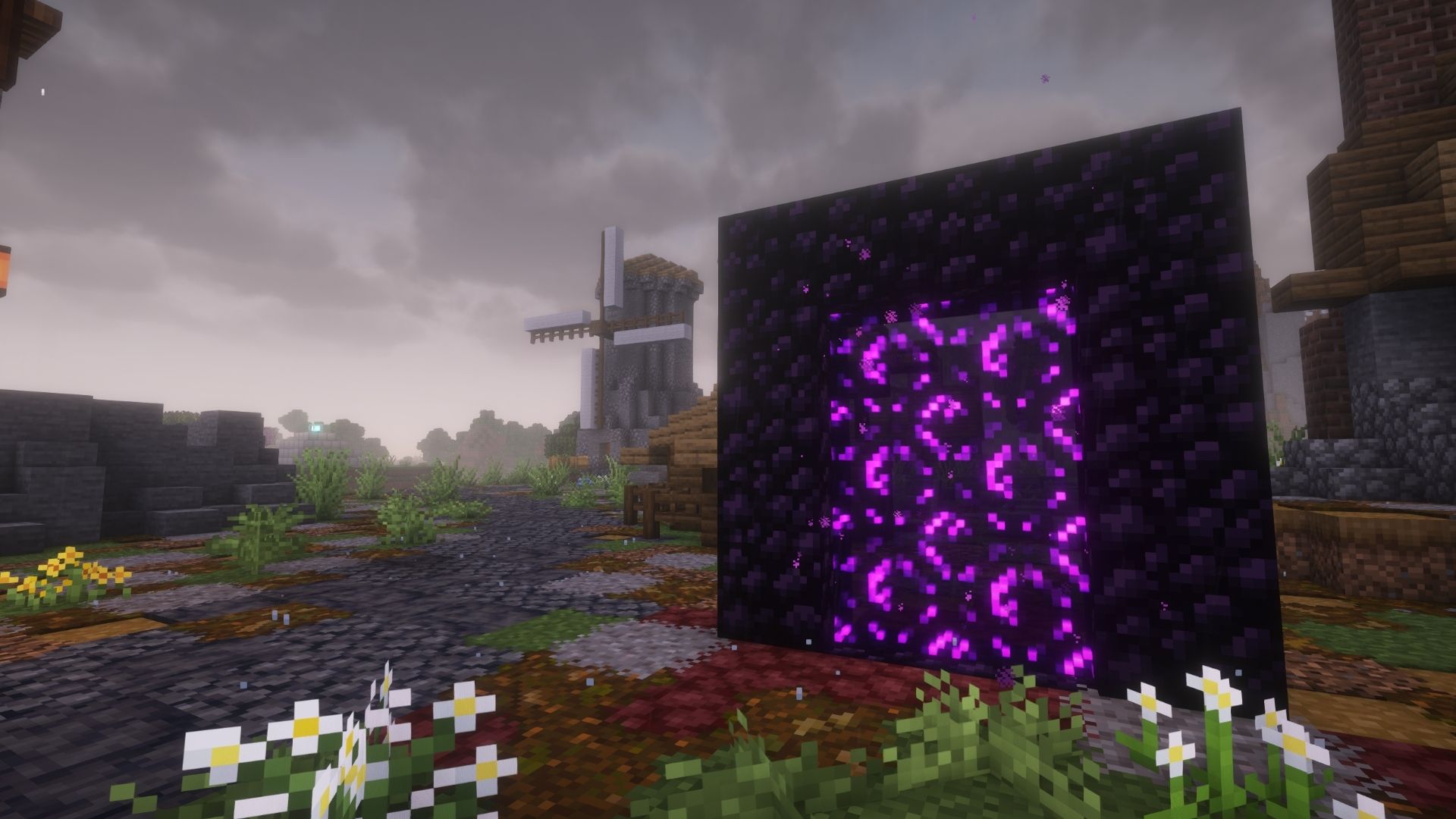
При игре Minecraft вы можете столкнуться с такими проблемами, как ошибка «wating on on on install». Эта ошибка обычно не позволяет игре начинать независимо от того, как долго вы ждете. Запуск игры прекратит загружать необходимые файлы и не откроет основную игру. К счастью, есть несколько способов попытаться решить эту проблему. Тем не менее, эти исправления не всегда гарантированно работают.
Вот простое решение для решения проблемы, если ваш запуск Minecraft застрял на «wating on Install»:
1. Закройте пусковую установку Minecraft: чтобы начать, убедитесь, что вы закрыли приложение Minecraft Launcher. Это позволит должным образом прекращать текущие процессы.
2. Перейдите в папку установки Minecraft: затем найдите каталог установки Minecraft, выполнив поиск «Minecraft» в исследователе файлов (Windows) или Finder (Mac).
3. Удалите папки «Save» и «Versions»: в каталоге установки Minecraft вы найдете два подпапки, называемые «спасениями» и «версиями». Удалите эти папки, щелкнув на них правой кнопкой мыши и выбрав «Удалить».
4. Перезагрузите компьютер: после удаления необходимых папок перезапустите компьютер, чтобы убедиться, что все системные ресурсы обновляются и были очищены любые временные файлы.
5. Перезагрузить Minecraft: Наконец, снова откройте пусковую установку Minecraft. На этот раз установка запуска не должна застрять в «ожидании установки», так как теперь будет распознавать, что проблематичные папки были удалены.
Возможные исправления ошибки «Майнкрафт застрял в ожидании установки»
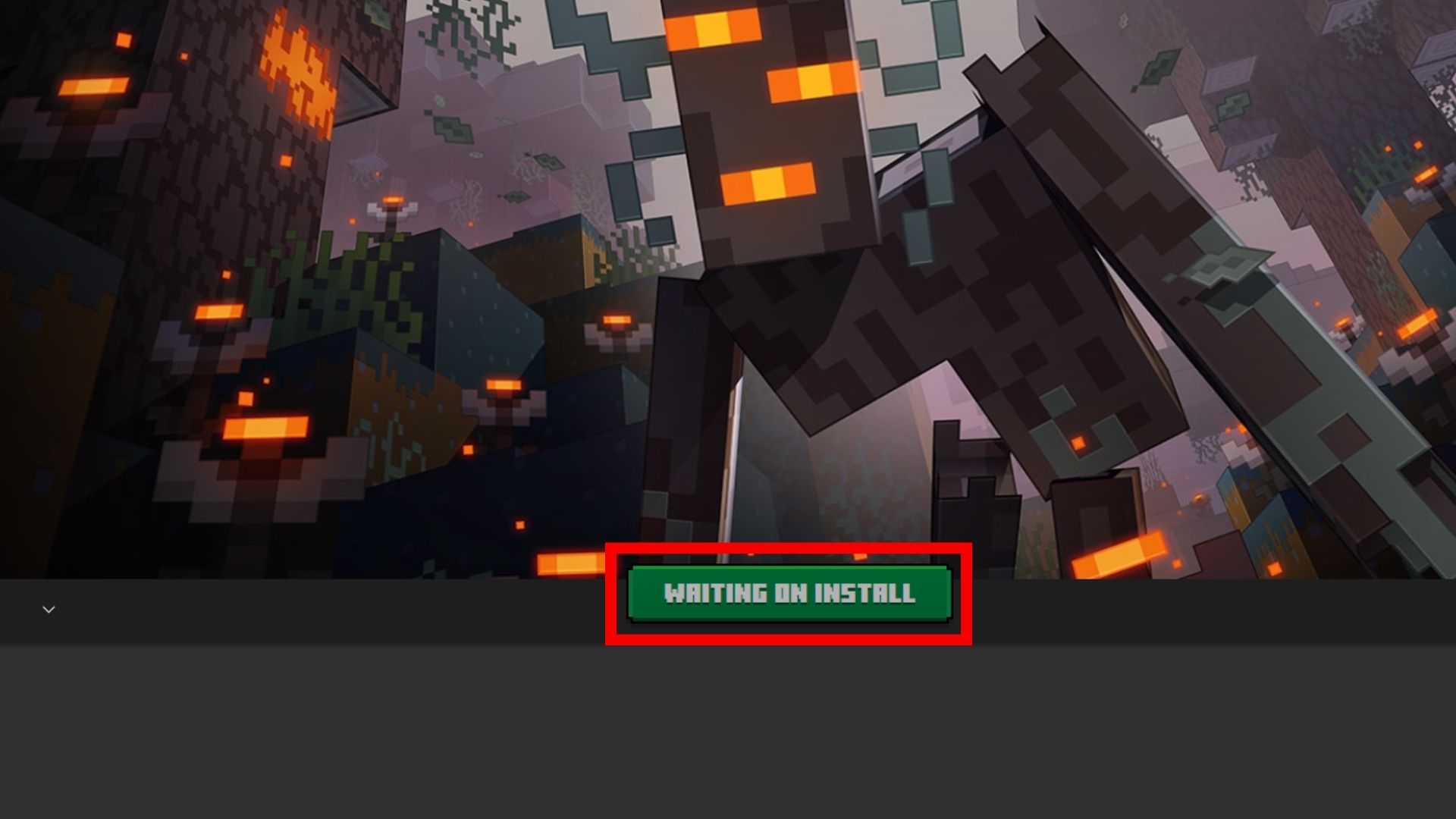
1. Во -первых, перезапустите компьютер, чтобы увидеть, решает ли это проблему.
2. Если проблема сохраняется, попробуйте обновить Java до последней версии и посмотрите, решает ли это проблему.
3. Если вы используете модный Minecraft, попробуйте временно отключить их, чтобы увидеть, вызовут ли они проблему.
4. Проверьте настройки брандмауэра, чтобы убедиться, что Minecraft допускается через него.
5. Удалить файлы игры и RedOwnload Minecraft с официального сайта.
6. Если ни одно из этих решений не работает, свяжитесь с поддержкой Mojang для дальнейшей помощи.
- Проверьте подключение к Интернету
- Перезапустить устройство
- Проверьте обновления системы
- Отменить обновление Minecraft в магазине Microsoft
- Переустановить Minecraft
- Используйте 3-й стороны
Более подробную информацию о каждом процессе можно найти ниже.
Проверьте подключение к Интернету
Перво -наперво, давайте проверим статус вашего интернета. Это поможет нам определить, будет ли обновление все еще загружается, запущено или было отрезано. Время от времени подключение к Интернету может быть медленным, что приводит к завершению обновлений, чем обычно.
Перезагрузите устройство
Попробуйте перезагрузить свое устройство в качестве шага по устранению неполадок, гарантируя, что никакие запущенные приложения в фоновом режиме не могли вмешиваться в запуск Minecraft. Часто прямая перезагрузка может решить многие проблемы, возникшие.
Проверьте наличие обновлений системы
Иногда использование устаревшего программного обеспечения для системных функций может привести к проблемам с несколькими приложениями, включая вашу пусковую установку Minecraft. Кроме того, может быть проблема, связанная с вашей версией Java. Я рекомендую проверить, есть ли у вас самые последние обновления.
Отмените обновление Minecraft в Microsoft Store
1. Откройте приложение Microsoft Store на вашем устройстве.
2. Перейдите в библиотеку вашей учетной записи.
3. Найдите Minecraft и нажмите на три точки (больше вариантов) рядом с ним.
4. Нажмите «Управление», а затем «Установить».
5. Вы увидите кнопку отмены, нажмите на нее, чтобы остановить процесс обновления.
6. После отмены попробуйте снова запустить Minecraft через пусковую установку. Если проблема сохраняется, перезапустите устройство, прежде чем попытаться переустановить обновление.
- Откройте магазин «https://aka.ms/msstorehome» Microsoft
- Отправляйтесь в свою библиотеку
- Отмените любые обновления, которые работают для Minecraft
- Запустить игру снова
Иногда проблемы с такими приложениями, как Minecraft в магазине Microsoft, могут возникнуть из -за поврежденных обновлений. Решение этой проблемы обычно включает в себя удаление проблемных обновлений, а затем повторную загрузку и установку свежих обновлений для этих приложений.
Переустановите Minecraft
Если ничего другого не работает, подумайте о том, чтобы полностью удалить Minecraft из вашей системы, а затем переустановить его свежо. Убедитесь, что вы выясните любые оставшиеся файлы игры перед установкой новой версии, так как некоторые приложения могут оставить остаточные данные после того, как они удалены.
Используйте сторонний лаунчер
Время от времени стандартная пусковая установка Minecraft может неисправности, требуя, чтобы вы вместо этого использовали альтернативную пусковую установку, такую как Gdlauncher. Это также полезно для тех, кто намеревается добавить моды в свою игру, поскольку эти сторонние пусковые установки также совместимы с модными версиями Minecraft.
Смотрите также
- РЕПО: Все консольные команды и как ими пользоваться
- Лучшие процессоры для пары с NVIDIA RTX 5060 Ti
- RuneScape: Как получить дикую анималию (Wild Anima)
- Sniper Elite Resistance: Все личные письма
- РЕПО: Как исправить тайм-аут клиента
- Assassin’s Creed Shadows: Руководство по цели Годай Шиноби — личность, местоположение и многое другое
- Как использовать голосовой чат и сообщения в Marvel Rivals
- League of Legends: Патч 25.S1.5 Большой тред об Ошибках! — Созыв всех ошибок!
- ‘Cosметические Эволюции FIFA: Ностальгия По Проектам Дней Рождения FUT’
- Разделение Фикции Глава 3: Помощь по стороннему заданию «Игровой шоу»
2025-02-25 18:01